PS怎么制作九宫格图片?
设·集合小编 发布时间:2023-03-27 15:52:50 806次最后更新:2024-03-08 11:51:32
在朋友圈里经常看到九宫格的图片,感觉很炫,其实它就是一张大图切分开来的9张小图。主要用到网格工具和切片工具,下面就把操作方法分享给大家。
工具/软件
硬件型号:惠普(HP)暗影精灵8
系统版本:Windows7
所需软件:PS CS6
方法/步骤
第1步
我们平时拍的照片或素材图片一定全是正方形的,所以要先【新建】一个1000*1000大小的【画布】。

第2步
画布建好后,在【视图】工具里选择【显示】——【网格】点击打开它。
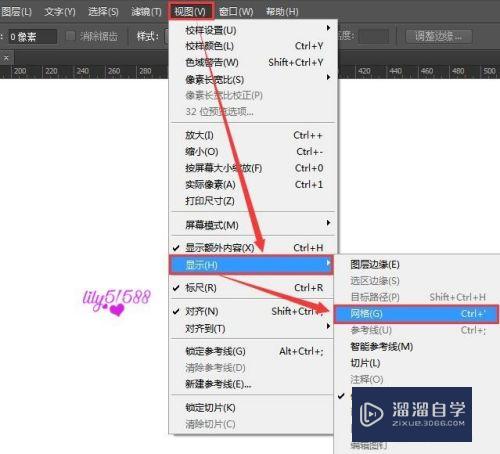
第3步
默认的网格的格子有点小了,我们打开【编辑】在【首选项】里面选择【参考线、网格和切片】。

第4步
在网格里把网格线间隔设置为【333.333像素】,子网格【1个】就好了。

第5步
按照网格的格子,用4条【参考线】把9个格子分标注出来。

第6步
参考线标注好之后,打开一张图片。在左侧找到【切片工具】然后在【基于参考线的切片】的上面点击一下即可切片。

第7步
把切片好的9个小图片保存为【JPEG格式】,品质设置为【100】。

第8步
最后打开我们保存的文件夹,可以看到9个小图片分别按序号命名好了。

- 上一篇:PS如何给线稿快速上色?
- 下一篇:PS快速给线稿上色的方法
相关文章
广告位


评论列表